在當前的數字化時代,計算機安全問題變得越來越重要,為了保護我們的計算機免受惡意軟件和網絡攻擊的侵害,操作係統通常都會配備防火牆功能。就像 Windows10 操作係統一樣,它自帶了一套強大的防火牆工具。有時候我們可能需要關閉Windows10自帶的防火牆,可能是因為我們安裝了其他防火牆軟件,或者出於其他個人原因。Win10係統防火牆在哪裏設置?如何關閉Windows10自帶防火牆?本文將為您詳細解答。
具體方法:
1.在Windows10係統桌麵,右鍵點擊桌麵左下角的開始按鈕,在彈出菜單中選擇“設置”菜單項。
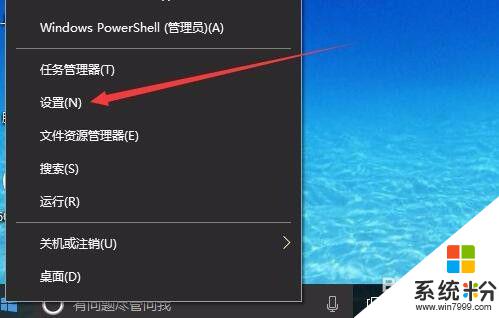
2.這時就會打開Windows10係統的“設置”窗口,在窗口中點擊“網絡和Internet”圖標。打開網絡設置窗口

3.在打開的網絡和Internet設置窗口,點擊左側邊欄的的“以太網”菜單項。
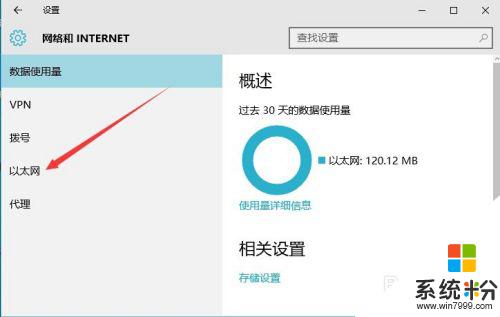
4.然後在右向下拉動滾動條,找到“Windows防火牆”一項。點擊該項打開“Windows防火牆”設置窗口
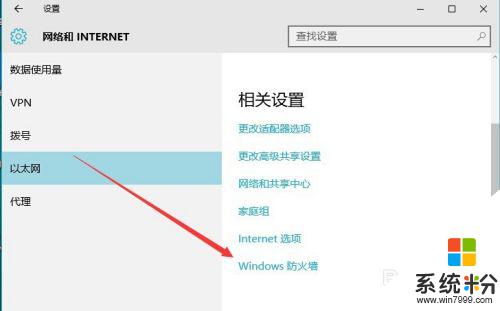
5.在打開的Windows防火牆設置窗口中,點擊左側的“防火牆和網絡保護”菜單項。
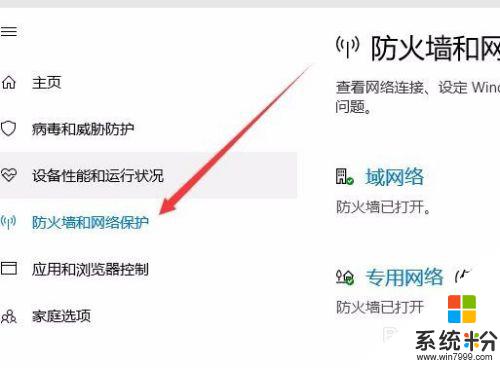
6.在打開的自定義各類網絡的設置窗口中,分別選擇“專用網絡設置”與“公用網絡設置”項的“關閉Windows防火牆”前的單選框。最後點擊“確定”按鈕
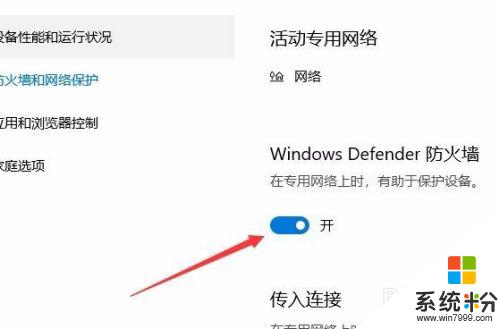
7.這時在係統右下角會彈出“啟用Windows防火牆”的提示信息,這時Windows防火牆已關閉了。
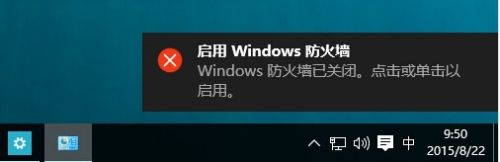
以上就是關於在win10係統中設置防火牆的全部內容,如果您遇到相同的問題,可以參考本文中介紹的步驟進行修複,希望這篇文章對您有所幫助。
win10相關教程